

|
办公软件是指可以进行文字处理、表格制作、幻灯片制作、图形图像处理、简单数据库的处理等方面工作的软件。目前办公软件朝着操作简单化,功能细化等方向发展。办公软件的应用范围很广,大到社会统计,小到会议记录,数字化的办公,离不开办公软件的鼎力协助。另外,政府用的电子政务,税务用的税务系统,企业用的协同办公软件,这些都属于办公软件。 wps是一款功能非常强大的办公软件,想必有的朋友还不太清楚wps缩印如何设置?那么接来下小编就和大家分享一下wps缩印设置方法哦,还不太清楚的朋友不要错过本篇文章哦。 1、首先,从wps中开启word文档,按下Ctrl+A全选文档,按下Ctrl+D设置字体,将字体设置为8号。 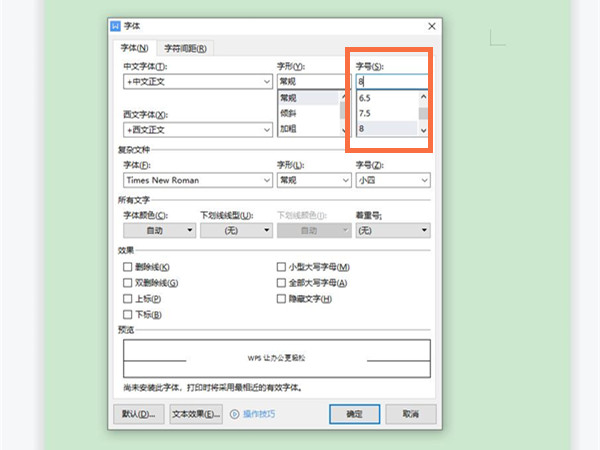
2、然后,选择字符间距,设置为0.01。 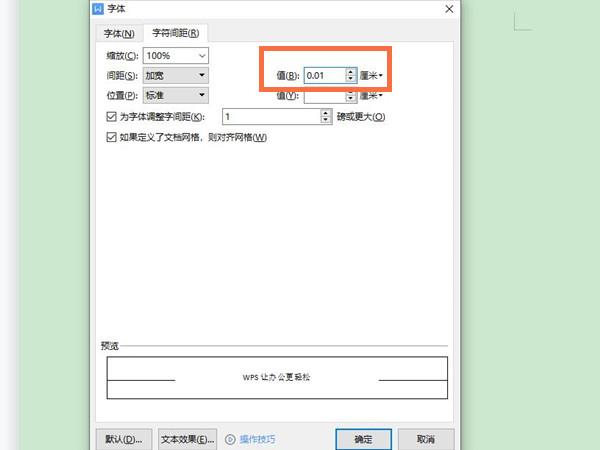
3、接着,选择段落,将行距设置为固定值,数值为0。 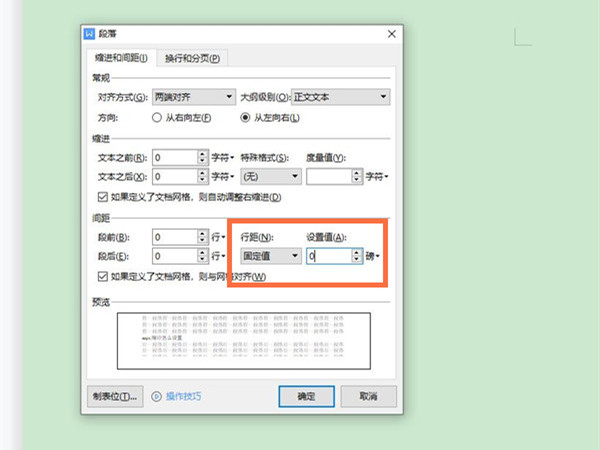
4、最后,从页面布局中点击分栏,选择两栏,这时就可以打印出缩印的内容了。 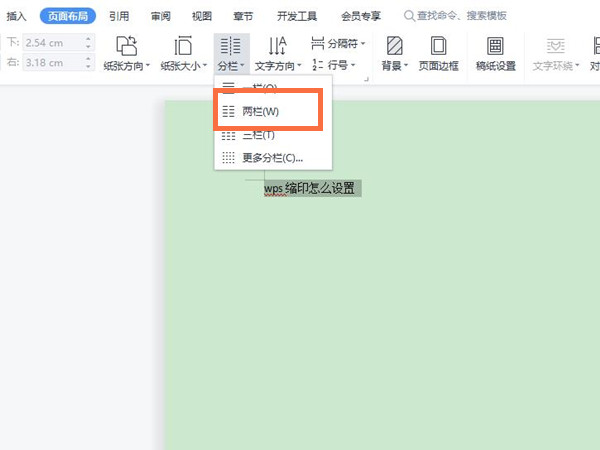
以上就是小编带来的wps缩印设置方法,希望可以帮助到大家哦。 Office办公软件是办公的第一选择,这个地球人都知道。除了微软Office,市面上也存在很多其他Office类软件。 |
温馨提示:喜欢本站的话,请收藏一下本站!